Nếu bạn là người biết về công nghệ, đặc biệt thường xuyên cài máy thì chắc chắn sẽ biết đến khái niệm máy áo. Máy ảo giống như một máy tính thông thường cũng chạy hệ điều hành, được sử dụng bên trong 1 máy khác và chạy song song. VMware là phần mềm quen thuộc khi tạo máy ảo, giúp bạn chạy các hệ điều hành song song trên cùng 1 máy tính. Việc tạo số lượng máy ảo bằng VMware tùy thuộc vào cấu hình máy tính có cao hay không.
Và trong quá trình cài VMware, đôi khi bạn sẽ gặp phải lỗi như Not enough physical memory. Điều này sẽ ảnh hưởng tới việc tạo máy ảo. Vậy làm sao để sửa lỗi Not enough physical memory trên VMware?
Việc để xảy ra lỗi này trên VMware có thể là do xung đột với Windows Update hoặc lỗi từ chính phần mềm. Bài viết dưới đây sẽ chia thành 2 cách sửa tới bạn đọc.
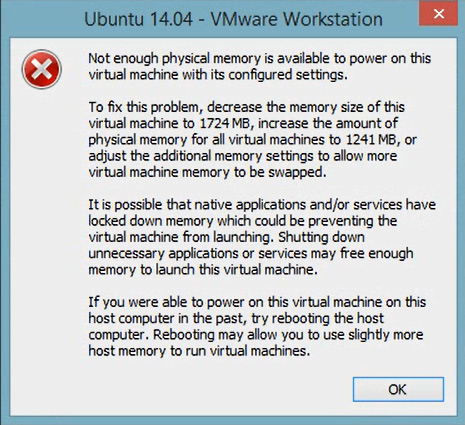
Bước 1:
Bạn truy cập vào Control Panel rồi tại phần Programs nhấn vào Uninstall a program.
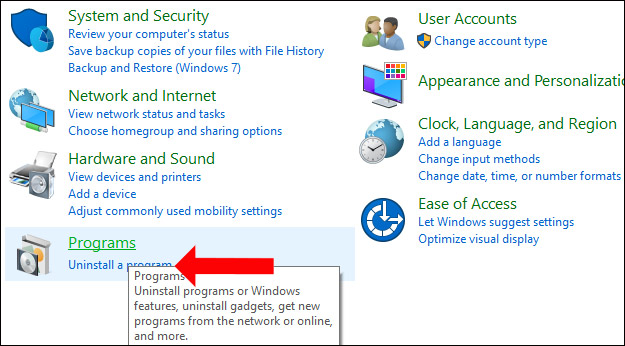
Bước 2:
Chuyển sang giao diện mới nhấn vào mục View installed updates ở danh mục bên trái giao diện.
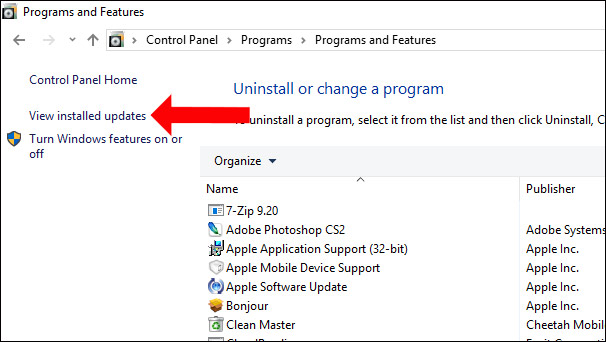
Trong giao diện các bản cập nhật tìm tới phần Microsoft Windows, tìm tới dòng Update for Microsoft Windows (KB2995388) rồi click đúp để xóa bản cập nhật này để sửa lỗi xung đột Windows Update với VMware, sửa lỗi Not enough physical memory.
Trong trường hợp máy tính của bạn không thấy file cập nhật này thì chúng ta buộc phải chuyển sang cách 2 dưới đây.
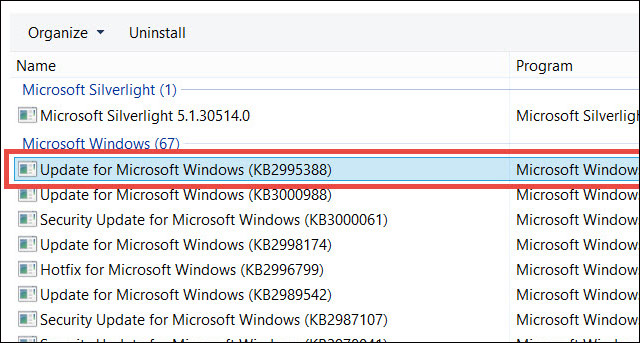
Bước 1:
Người dùng truy cập theo đường dẫn C:\Users\User\AppData\Roaming\VMware hoặc có thể mở cửa sổ Run rồi nhập từ khóa %appdata%\\VMware và nhấn OK.
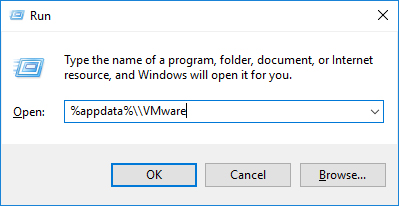
Bước 2:
Trong thư mục VMware, bạn cần tạo file config.ini có nội dung vmmon.disableHostParameters = TRUE.
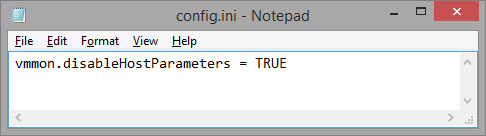
Trong trường hợp không biết cách tạo file config.ini này, người dùng có thể tải file config.ini theo link dưới đây.
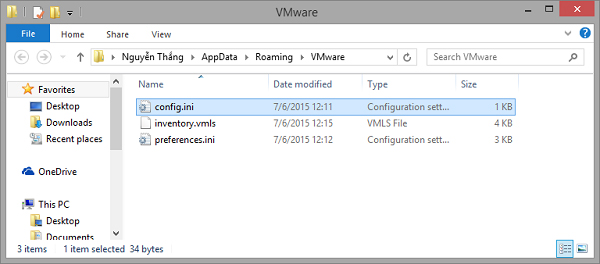
Với 2 cách trên bạn có thể sửa lỗi Not enough physical memory trên VMware. Tùy thuộc hiện trạng hiện tại của máy tính mà chúng ta lựa chọn cách sửa sao cho phù hợp.
Xem thêm:
Hy vọng bài viết này hữu ích với bạn!
Nguồn tin: quantrimang.com
Ý kiến bạn đọc
Những tin mới hơn
Những tin cũ hơn